答案:通过实现 FilesystemProvider 接口 ,可在vscode 中创建自定义文件系统扩展,支持虚拟或远程资源访问。首先在 package.json 中声明协议和权限,激活时注册提供者并实现 readDirectory、stat、readFile、writeFile 等核心方法,处理 异步 操作与错误。使用特定协议(如 myapp:)URI 访问资源,结合 TreeDataProvider 可将文件结构展示于侧边栏,实现类本地文件的编辑体验。
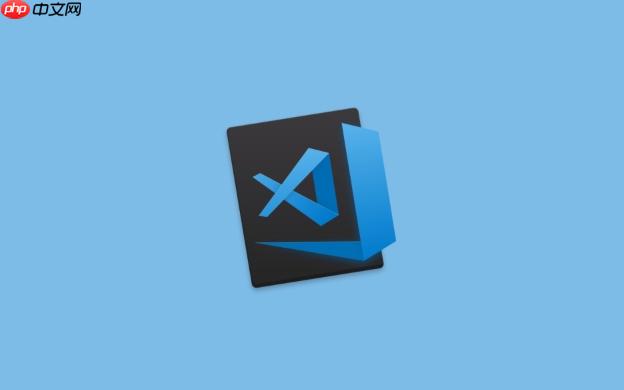
在 visual studio Code 中实现文件系统提供者(FileSystem Provider),可以让扩展为编辑器提供虚拟的或远程的文件系统支持。这意味着你可以通过 VSCode 打开并操作非本地磁盘上的资源,比如 云存储 、内存中的文件、 数据库 内容等。
理解文件系统提供者
VSCode 本身并不直接访问 操作系统 文件系统,而是通过 FileSystemProvider 接口来抽象文件操作。官方提供了多种内置提供者(如 file: 协议用于本地文件),而开发者可以通过扩展注册自定义提供者。
你的扩展可以监听特定协议(例如 myapp:)下的路径请求,并按需返回目录结构或文件内容。
注册自定义文件系统提供者
要在扩展中实现文件系统提供者,首先需要在 package.json 中声明权限和协议:
“contributes”: {“views”: { “myFiles”: { “name”: “My Files”, “icon”: “resources/myicon.svg” } } }, “activationEvents”: [“onFileSystem:myapp” ], “capabilities”: {“virtualWorkspaces”: true}
然后在激活扩展时注册提供者:
vscode.workspace.registerFileSystemProvider(‘myapp’, new MyAppFileSystemProvider(), {isCaseSensitive: true});
实现核心方法
你需要创建一个类实现 vscode.FileSystemProvider 接口,至少包括以下方法:
- readDirectory(uri):返回指定路径下子项(文件 / 目录)列表
- stat(uri):获取文件或目录的状态(大小、类型、修改时间等)
- readFile(uri):读取文件内容,返回 Uint8Array
- writeFile(uri, data, options):写入文件内容
- createDirectory(uri):创建目录
- delete(uri, options):删除文件或目录
- rename(oldUri, newUri, options):重命名或移动文件
例如 stat 方法可这样实现:
stat(uri) {return promise.resolve({type: vscode.FileType.Directory, ctime: date.now(), mtime: Date.now(), size: 0 }); }
使用虚拟文件系统
注册完成后,你可以在命令面板中打开类似 myapp:/root/file.txt 的路径,或者通过 资源管理器 集成展示内容。
结合 TreeDataProvider 可以将自定义文件系统展示在侧边栏视图中,用户点击后触发文件加载。
注意:所有路径都必须使用你注册的协议前缀(如 myapp:),且 URI 需要正确 编码。
基本上就这些。实现后,你的扩展就能像真实磁盘一样被编辑器读写,支持搜索、编辑、保存等功能。关键是正确处理异步操作和错误抛出(使用 FileSystemError 类)。
以上就是 VSCode 文件系统提供者实现的详细内容,更多请关注 php 中文网其它相关文章!



